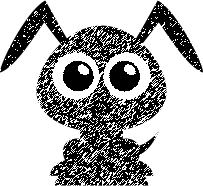今天给大家介绍的是如何使用hexo工具来搭建个人博客。
1. 什么是hexo
简单一点的说:hexo是一个快速、简洁且高效的博客框架。
2. hexo相关文件的介绍
打开编辑器在终端先下载hexo-cli,因此执行的命令是:npm install hexo-cli -g。然后再执行命令:hexo init myBlog来新建一个网站,其中myBlog是我自己随意取得名字,这里大家可以取自己喜欢的名字。当下载完成之后执行命令:cd myBlog进入到myBlog文件夹里面。此时我们可以看到myBlog文件夹下面有许多的文件,如下图所示:

下面我给大家挨个介绍一下:
- node_modules文件夹是装依赖的文件夹;
- scaffolds文件夹是模板文件夹;
- source文件夹下面的_posts文件夹下面是所有博客的地方;
- themes是主题文件夹,相当于一键换肤的功能;
- _config.yml是配置文件;
- .gitignore可以在创建git的时候,我们可以忽略一些文件,给它提交成一个版本。
- package.json文件定义了这个项目所需要的各种模块,以及项目的配置信息(比如名称、版本、许可证等元数据)
3. hexo的使用
执行命令:hexo server,此时会在localhost:4000去开一个端口。当打开页面之后会发现我们就创建好一个简单的博客页面了。如下图所示:

我们需要注意的是hexo有三种布局:post、page、draft。post就是我们说的博客,默认的就是它;page是关于主页的一些信息;draft是比较私密或者还没有想好的文章,在发布的网页上是看不见的。
我们再在终端新建一个终端,并执行命令:hexo new post a(此时我们需要注意一点就是我们需要进入到当前所创建的文件夹,如在这里就是cd myBlog),这个a是我随意取的名字,在这里大家可以随意的去取名字。创建完成之后,就会在source文件夹下面的_posts文件夹下面添加一个a.md文件。执行命令:hexo new page b就会在source文件夹下面创建一个b文件夹,在b文件夹下面有一个index.md文件。执行命令:hexo new draft b就会在source文件夹下面创建一个_drafts文件夹,然后在_drafts文件夹下面有一个c.md文件。
由于默认创建的是post文件,因此当我们执行命令:hexo new d,就会在_posts文件夹下面创建一个d.md文件。如果我们想修改它的一个默认创建文件的话,可以去_config.yml文件下的Writing处将default_layout进行一个修改即可,如下图所示:

什么是Front-matter是我们的一个原信息,是文件最上方以”—“分隔的区域,如下图所示:

并且可以修改”—“与”—“之间的内容,修改它们的内容有两种格式,第一种格式就是:上图所示内容的yml格式;第二种格式就是:Json格式。但是一般都用的是yml格式。
由于单个单个的修改文件配置太麻烦了,因此可以去scaffolds文件夹下面的相关文件进行修改,如下图所示:

在scaffolds文件夹下面还可以创建新的模板,如daipi.md文件
在Front-matter中,我们需要注意tags标签和categories目录
注意标签插件的使用,在文章中插入引言,可包含作者、来源和标题:{% blockquote [author[, source]] [link] [source_link_title] %}
content
{% endblockquote %},我写了一个小小的例子,如下图所示:


关于标签插件的案例还有很多,有兴趣的小伙伴可以去hexo的官网上去搜索一下相关的问题和练习。
4. 资源文件夹(本地使用)
要使用资源文件夹的话,需要先在_config.yml文件中的Writing部分的post_asset_folder:false处,将其改为true,如下图所示:

ctrl+c退出,然后再执行命令:hexo new post javascript,此时会在_posts文件夹下面生成javascript文件和javascript.md文件,然后我们就可以将图片资源放到javascript文件夹中了,如下图所示:

5. 修改主题
在hexo的官网中,点进hexo官网的主题方可进行一个主题的查找,如下图所示:

当找到合适的主题后,然后去浏览器中输入:主题+hexo,然后会找到相关主题的github,需要注意的一点是:我们需要进入到自己的blog文件夹中,在这里我的文件夹是myBlog文件夹,当我cd myBlog进入到自己的文件夹之后,在终端执行命令:git clone xxxxxx.......,然后再在_config.yml文件夹下面的Extensions下的theme进行一个修改,修改成我们下载的一个主题名字。需要注意的一点是:在相应主题的github下面一般会给你相应的提示该如何使用相应的主题,因此大家在使用时应该注意看他给你写的提示文档。下面就是给大家操作演示的过程图:
首先我们先到hexo官网找到自己喜欢的主题,在这里我随便找了一个主题,如下图所示:

再到浏览器中去搜索”hexo+Aa-Lx”,然后找到相应的github如下图所示:

相应的github下一般会给你相应提示如何使用该主题,如下图所示:

按照相应的提示,先去终端执行命令:git clone https://github.com/blleng/hexo-theme-lx themes/lx,然后去_config.yml文件夹下面的Extensions下的theme进行一个修改,修改成我们下载的一个主题名字,在这里修改成lx,如下图所示:

最后再执行命令:hexo server,然后开启一个终端,打开之后就是相应的我们选择的主题,此时就完成了我们选择主题的内容,如下图所示:

6. Plugins的基础使用
不得不说便捷的话,就得考虑Plugins的一个使用了,在这里我只介绍一下hexo-admin的一个使用。hexo-admin是一个图形化工具,使用起来超级的简单,适合喜欢偷懒的人来使用,特别是我。使用过程如下所示:
首先在终端先下载hexo-admin,执行命令:npm install --save hexo-admin,此时我们需要重启服务器,但是需要在后面添加一个”-d”,执行命令:hexo server -d,此时打开网页地址是:localhost:4000,我们只需要在后面加上”/admin”即可,即:”http://localhost:4000/admin",如下图所示:

此时我们就可以在该页面进行添加或者删除等相应的操作了。
7. 如何将其放到服务器上,让大家都能看得见
此时我们需要借助github仓库来完成。
在终端执行命令:hexo generat,此时就会多出一个public文件夹,最后我们只需要将public放到服务器上面即可。如下图所示生成public文件夹:

我们在和github仓库配合使用的时候,需要安装一个插件,此时在终端执行命令:npm install hexo-deployer-git --save,然后修改_config.yml配置文件中的Deployment中的type增加git,即”type:git”,还需要增加repo(仓库),repo: git@github.com:……..(github的链接)。最后在终端执行命令:hexo deploy将public文件夹上传到github仓库去了。
最后一点我们需要注意:我们应该先生成即hexo generat,再deploy即hexo deploy。